L'insertion de petits avatars dans le flux apporte une touche personnelle et constitue un moyen amusant d'interagir avec tes spectateurs. Ces petites figurines utilisent des animations, par exemple, pour accueillir les spectateurs ou remercier pour les abonnements. Ici, je vais t'expliquer comment insérer de tels avatars dans Streamlabs et les utiliser de manière optimale.
Principales conclusions
- Tu peux utiliser des avatars du site kappamon.com.
- Une inscription via Twitch ou Trovo est requise.
- Les avatars sont disponibles gratuitement ou à un coût.
- Tu peux personnaliser les animations et les commandes pour chaque avatar.
- Les avatars peuvent être ajustés visuellement dans Streamlabs.
Guide étape par étape
Commence par choisir un avatar pour ton flux. D'abord, rends-toi sur le site kappamon.com. Là, tu peux te connecter avec ton compte Twitch ou Trovo en cliquant sur le bouton « Autoriser » pour t'assurer d'avoir les autorisations nécessaires.
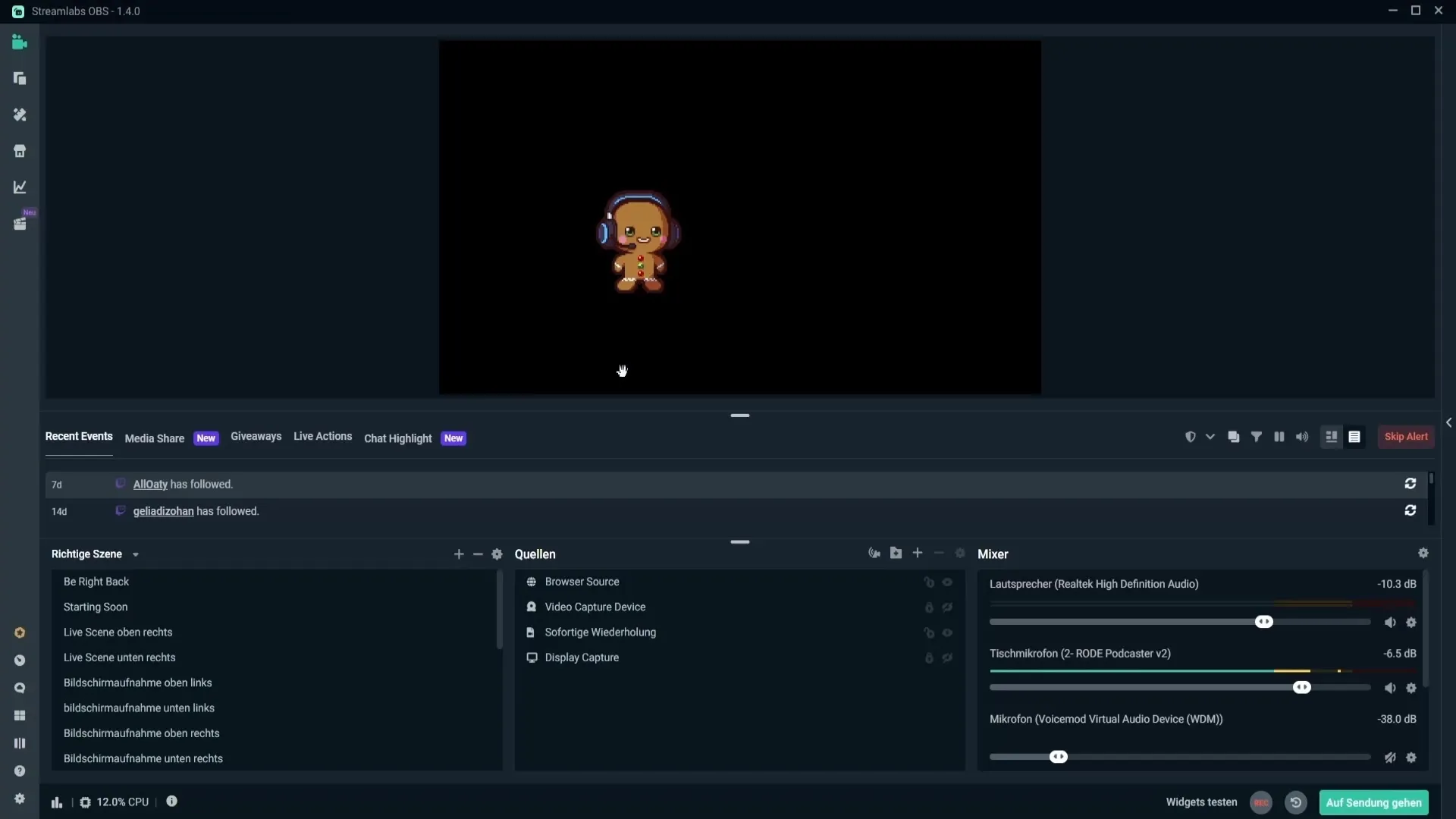
Après t’être connecté, tu verras un aperçu de ta collection d'avatars. Il y a déjà quelques avatars disponibles gratuitement. En parcourant cette collection, tu trouveras également de nombreux avatars payants dans le marketplace. Un exemple d'avatar gratuit est l'abeille que tu peux « acheter » pour 0 €.
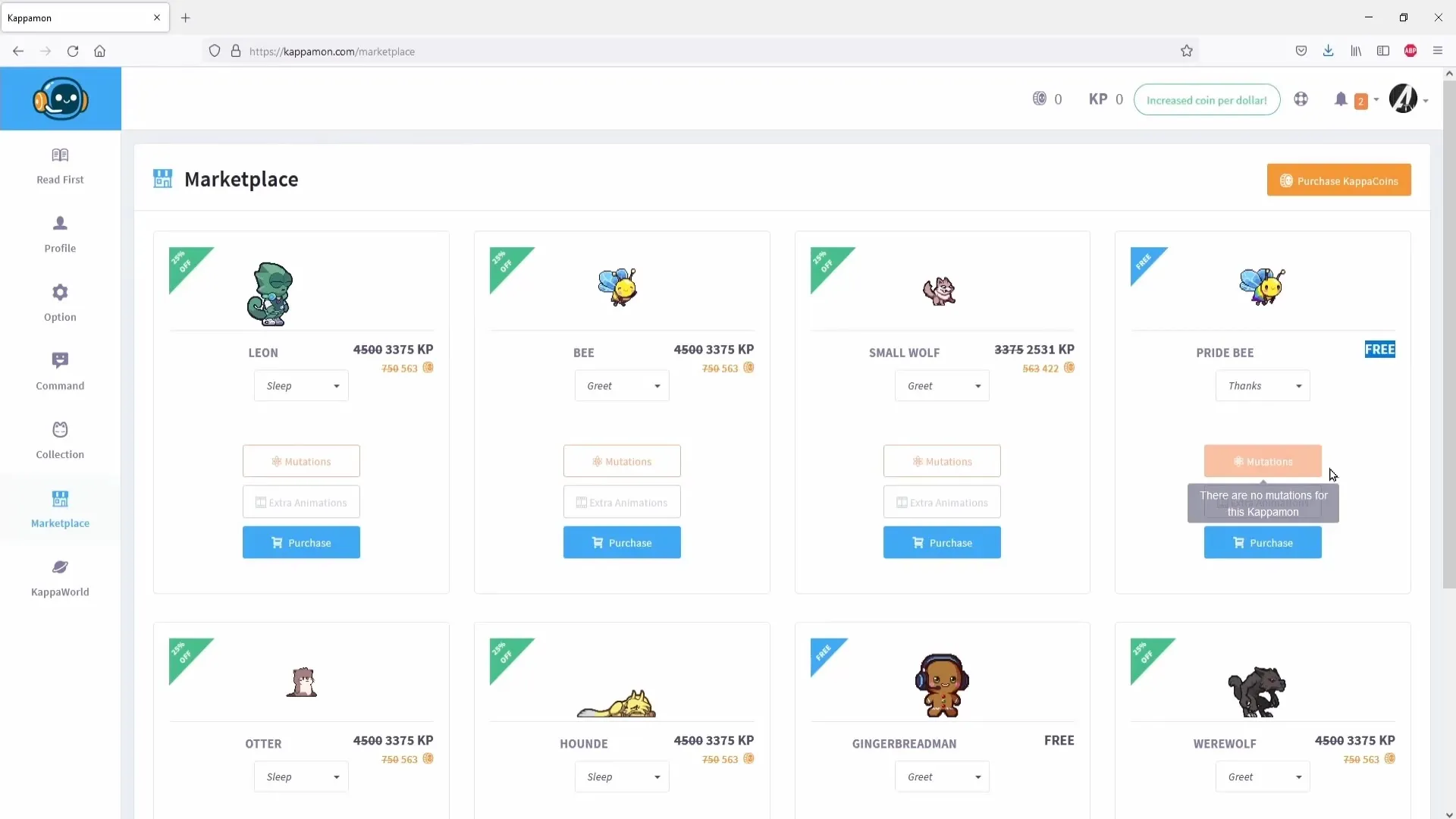
Décide maintenant quel avatar tu souhaites utiliser. Clique sur l'avatar pour voir quelles animations sont disponibles (par exemple, « attaquer », « manger » ou « saluer »). Sélectionne l'animation souhaitée et confirme-la.
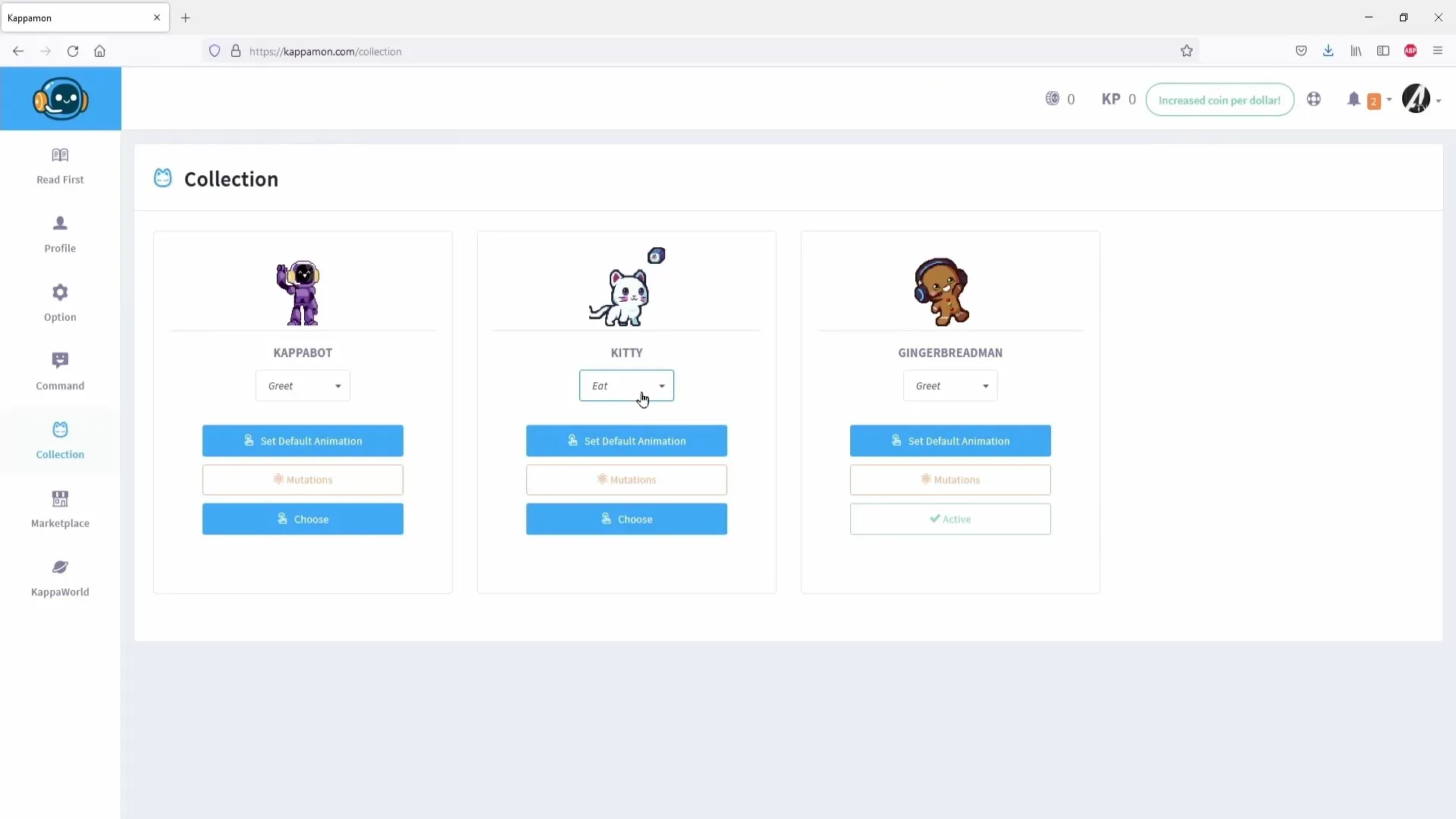
Il est maintenant temps d'intégrer l'avatar sélectionné dans Streamlabs OBS. Ouvre Streamlabs et va à l'onglet « Profils ». Ferme la fenêtre actuelle et clique sur le lien que tu as précédemment copié.
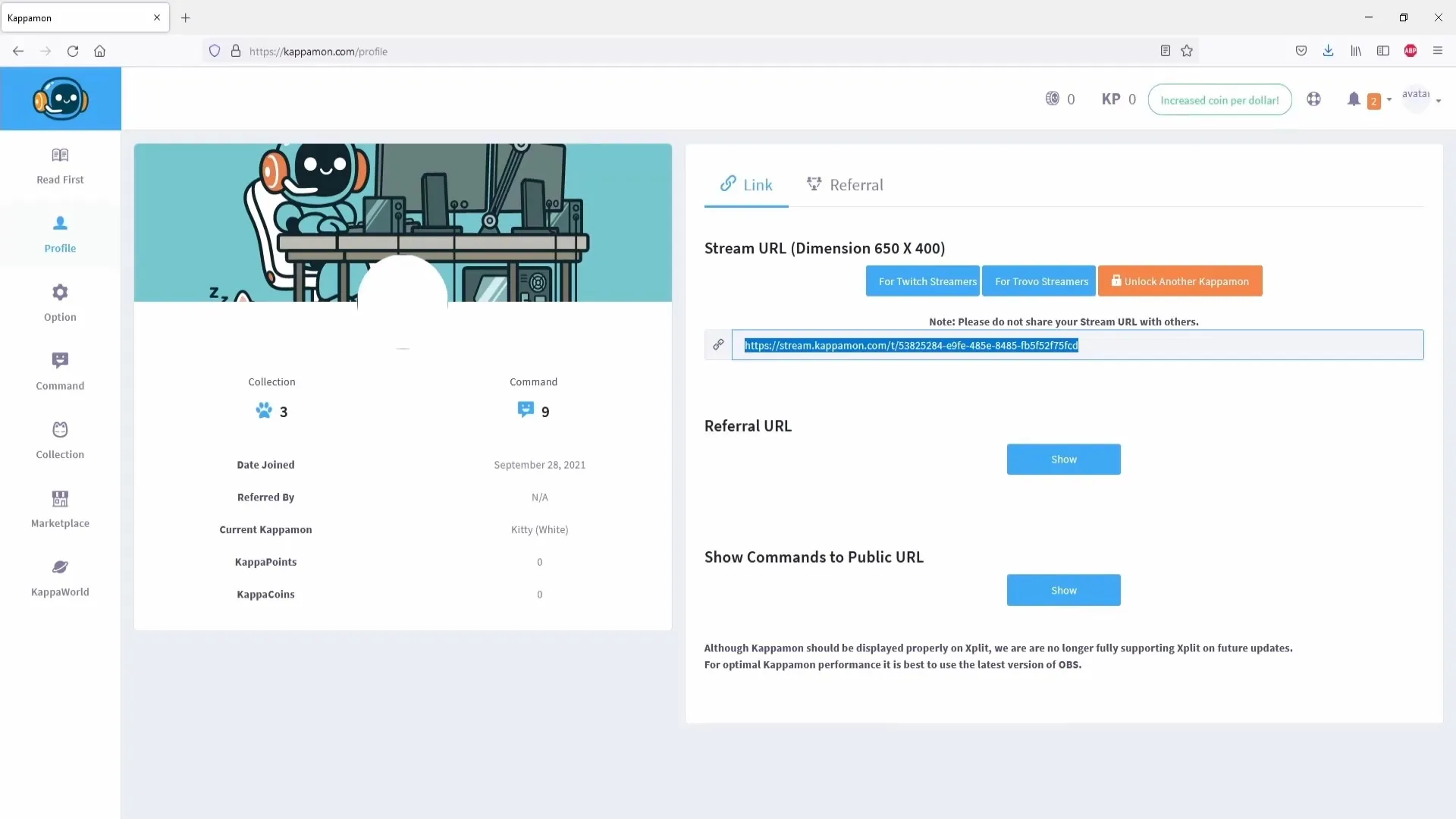
Colle maintenant ce lien dans Streamlabs OBS. Va sur « Ajouter nouvelle source » et choisis « Source de navigateur ». Donne un nom à la source, par exemple « Avatar », et colle le lien copié. Tu peux laisser les autres paramètres inchangés pour le moment.
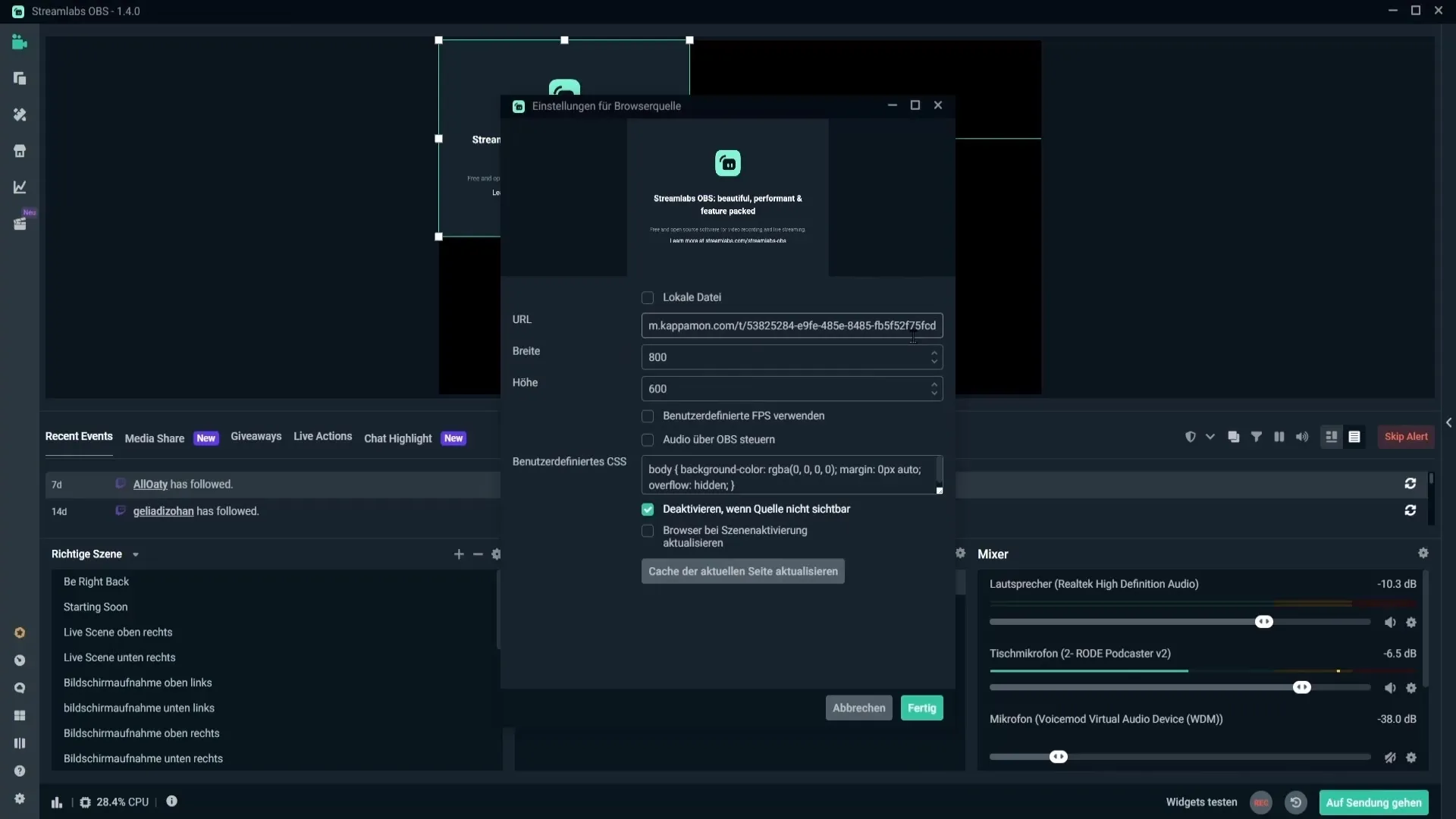
Une fois que l'avatar est chargé, ajuste sa taille. Clique avec le bouton droit de la souris sur l'avatar pour le positionner sur l'interface utilisateur. Tu peux placer l'avatar près de ta webcam ou dans un autre coin de l'écran, selon ce qui convient le mieux à ton flux.
Ensuite, tu peux ajuster les couleurs de l'avatar. Clique sur l'avatar, puis fais un clic droit sur « Filtres » et sélectionne « Correction des couleurs ». Ici, tu peux apporter une variété de réglages pour mieux adapter l'avatar à ton design.
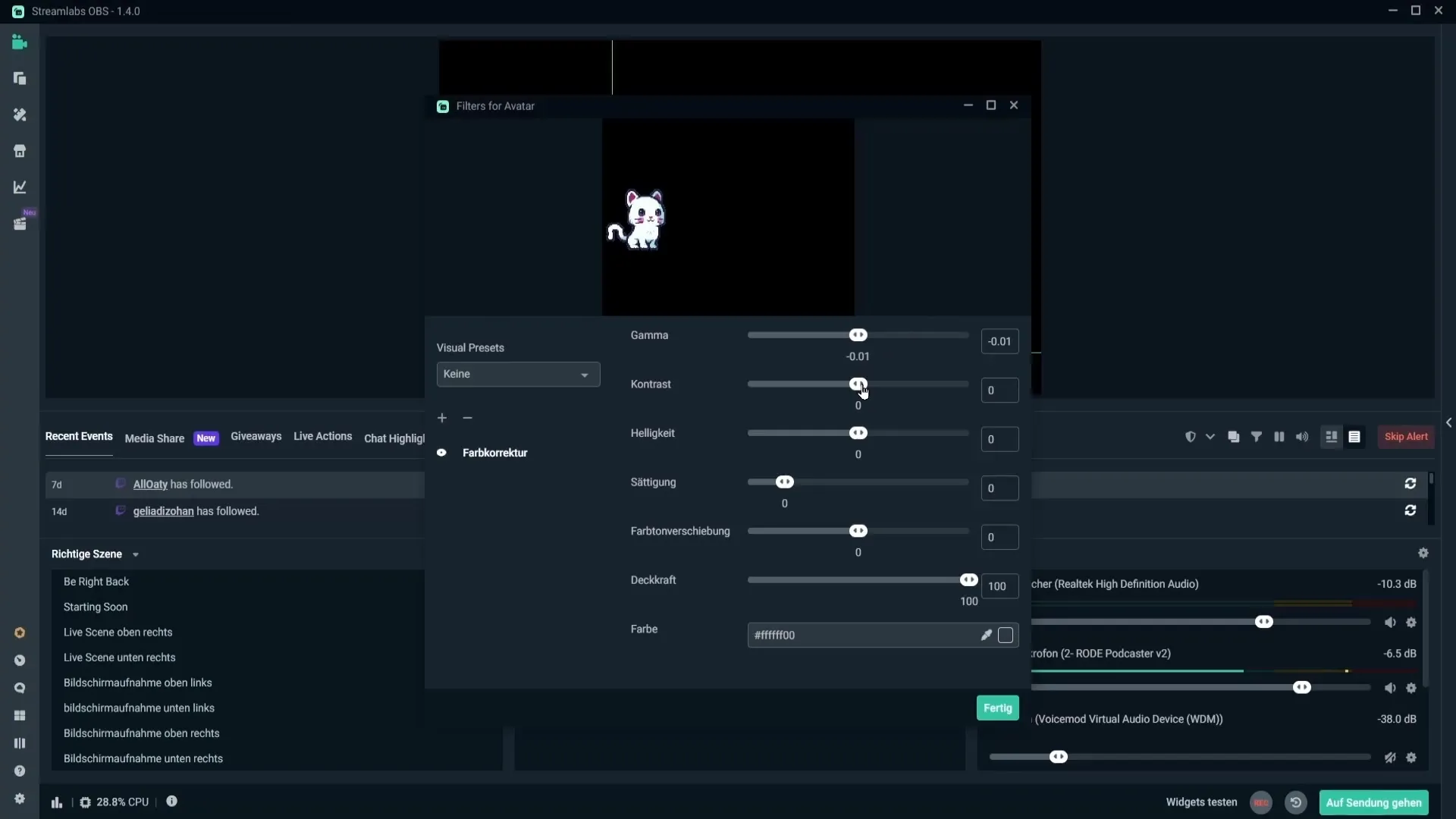
Lorsque tu es satisfait de l'aspect visuel de ton avatar, tu peux te concentrer sur les commandes disponibles qui détermineront comment et quand l'avatar réagit. Retourne sur le site kappamon et clique sur « Commandes ». Tu verras une liste de commandes prédéfinies que tu peux activer, désactiver ou modifier.
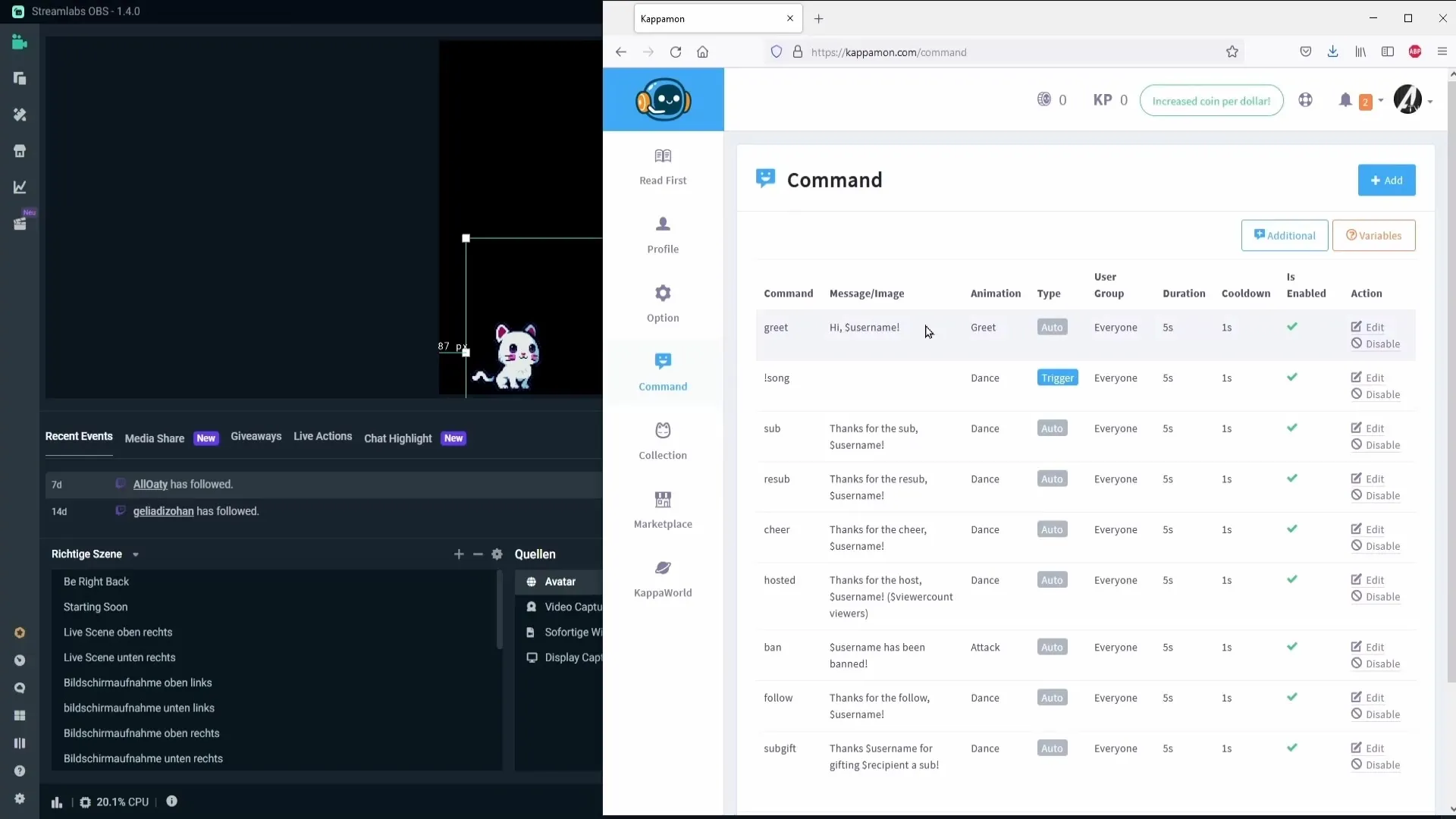
Si la commande prédéfinie « saluer » est activée, l'avatar accueillera automatiquement tes spectateurs dès leur entrée dans le flux. Tu peux également activer des commandes pour les abonnements ou les dons, afin que l'avatar réagisse en conséquence.
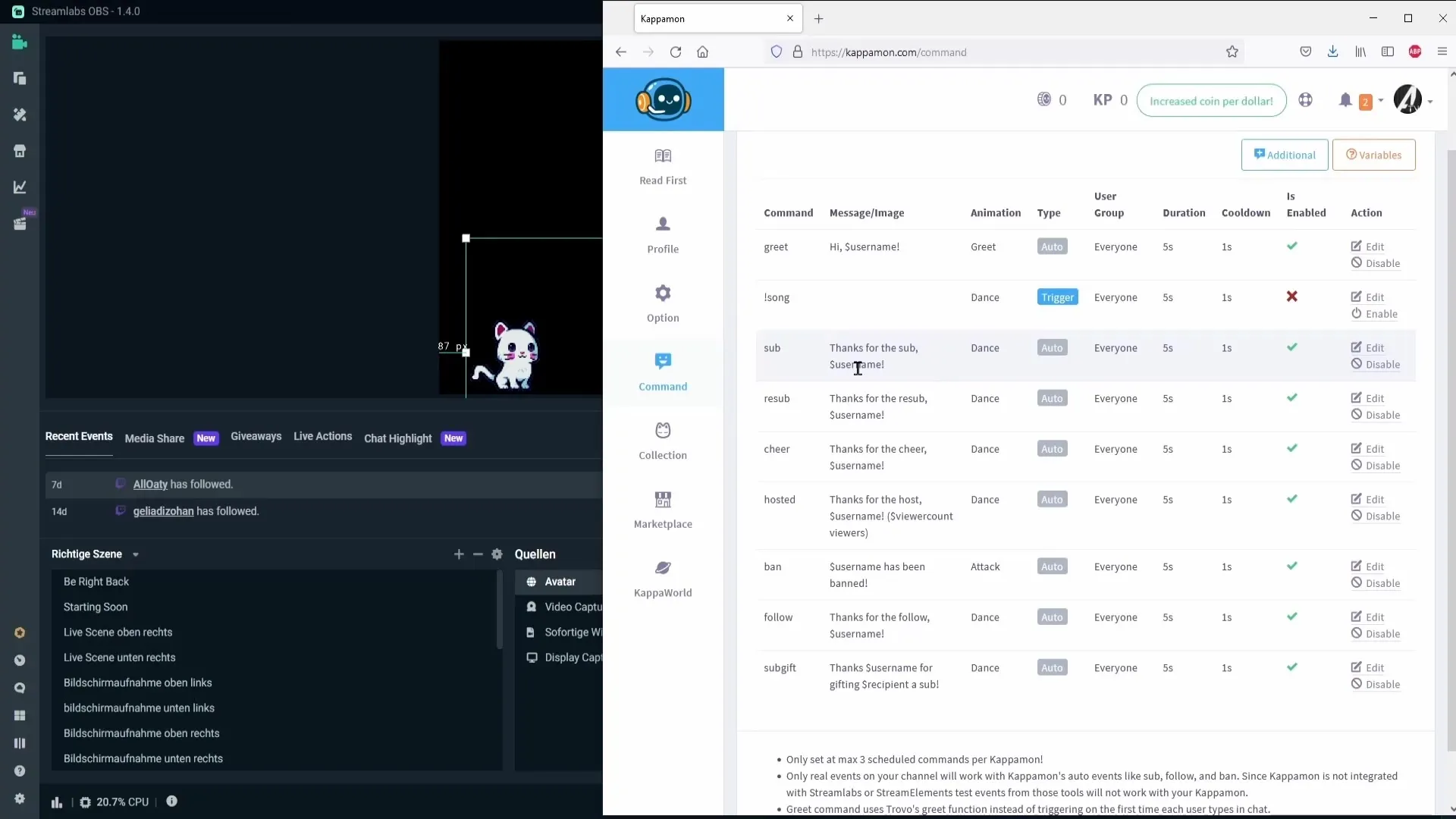
Si tu veux créer ta propre commande, clique sur « Ajouter » et définis quand et comment l'avatar doit réagir. Par exemple, l'avatar pourrait afficher un message spécifique lorsque des spectateurs écrivent le mot « lull » dans le chat. Teste la nouvelle commande dans ton chat pour t'assurer que tout fonctionne.
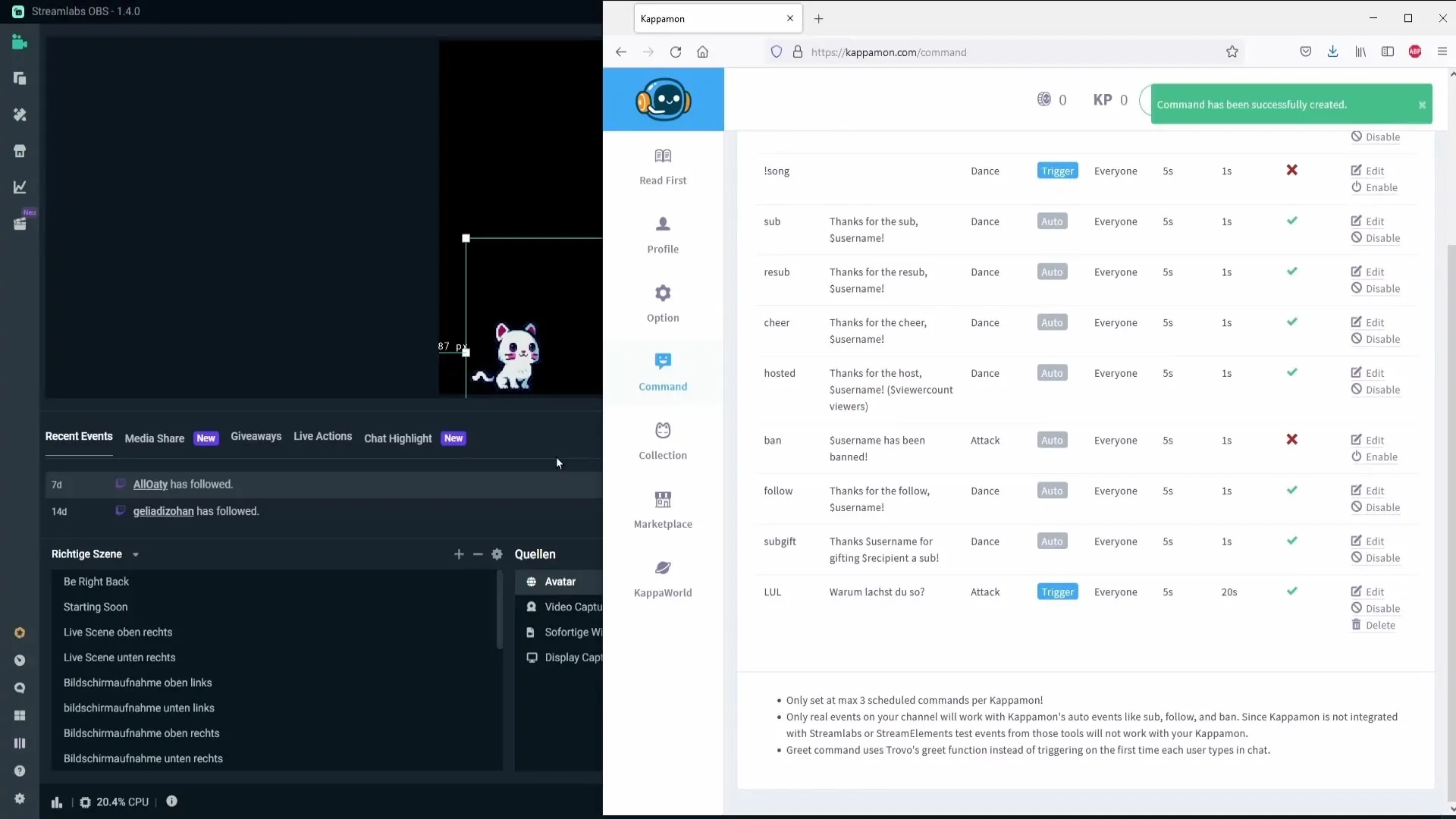
Veille à vérifier la configuration par la suite : clique sur l'avatar et va dans les propriétés. Actualise la page pour t'assurer que les commandes sont actives.
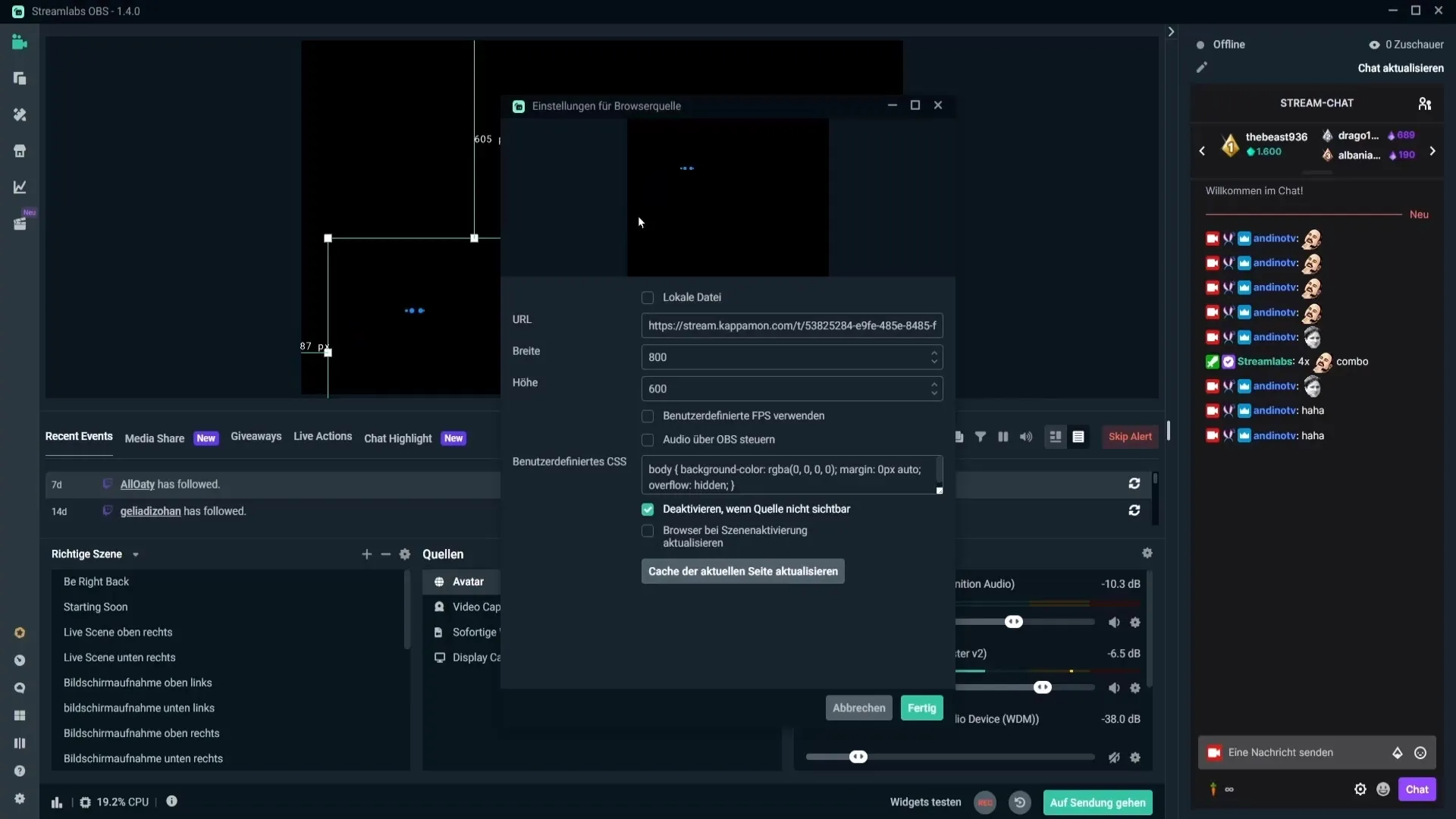
Avec ces étapes, tu as réussi à configurer ton avatar. Maintenant, ton flux interagit automatiquement et de manière personnalisée avec les spectateurs d'une manière amusante.
Résumé - Insérer de petits avatars dans Streamlabs : Voici comment faire
La présentation de petits avatars dans Streamlabs en fonction du type d'événement améliore l'expérience de streaming et l'engagement des spectateurs. La facilité d'utilisation et la personnalisation des avatars rendent chaque interaction vivante.
Questions fréquemment posées
Comment puis-je me connecter sur kappamon.com ?Tu peux te connecter avec ton compte Twitch ou Trovo ; une connexion YouTube n'est pas possible pour le moment.
Tous les avatars sont-ils gratuits ?Non, il y a des avatars gratuits ainsi que des avatars payants sur le marketplace.
Comment puis-je ajuster les couleurs de mes avatars ?Fais un clic droit sur l'avatar, sélectionne « Filtres » puis « Correction des couleurs » pour ajuster les couleurs.
Puis-je créer mes propres commandes pour l'avatar ?Oui, tu peux créer tes propres commandes pour définir comment l'avatar doit réagir.
Comment activer les commandes pour mon avatar ?Rends-toi sur le site kappamon et clique sur « Commandes » pour activer ou modifier les commandes nécessaires.


